Jika saya ingin mendownload, menginstal dan menggunakan Dreamweaver2019 versi terbaru, bagaimana cara menginstal dan mengaktifkan dw cc2019? Mari kita lihat tutorial detailnya di bawah ini.
Ringkasan konten yang dibahas dalam tutorial ini:
1. Tutorial instalasi;
2. Buat program startup desktop;
3. Temukan lokasi instalasi perangkat lunak;
4. Tutorial aktivasi;
5. Ubah direktori instalasi perangkat lunak.
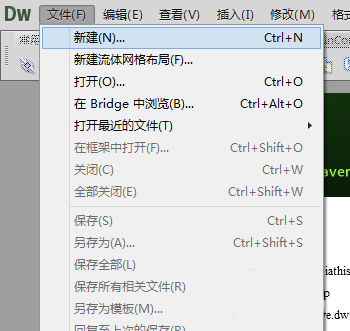
1. Tutorial instalasi
1. Buka zip paket instalasi perangkat lunak yang diunduh, buka dan klik pengaturan untuk memulai program;
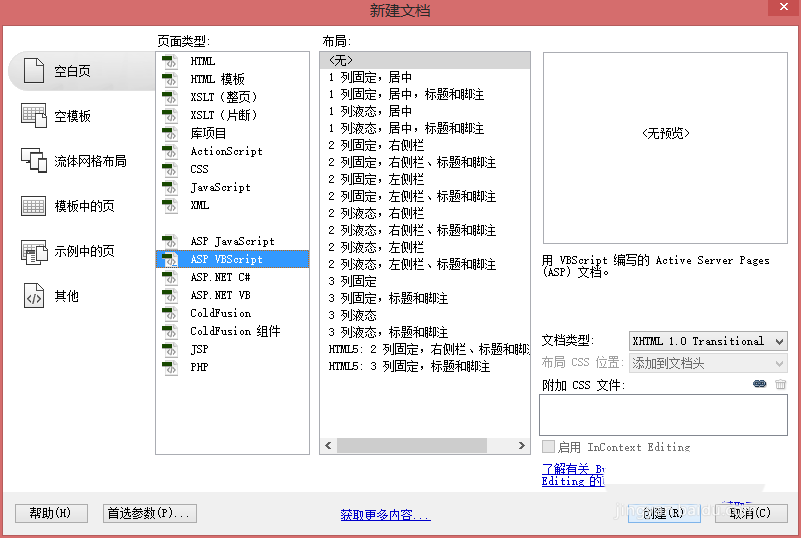
2. Anda harus login ke Adobe ID saat pertama kali membukanya. Jika Anda belum pernah mendaftar sebelumnya, klik untuk mendapatkan Adobe ID dan daftarkan dengan alamat email Anda;
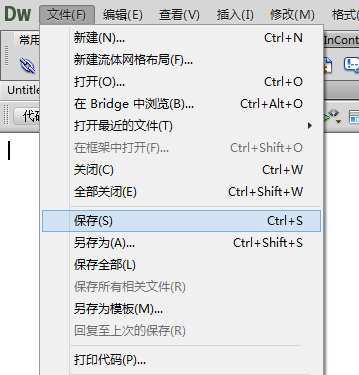
3. Setelah masuk, perangkat lunak akan diinstal secara otomatis, tidak diperlukan operasi lain, cukup tunggu dengan sabar selama beberapa menit;
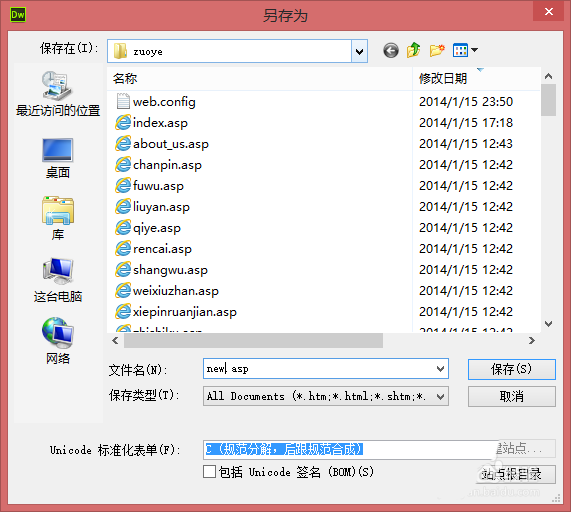
4. Setelah instalasi selesai, perangkat lunak akan terbuka secara otomatis;
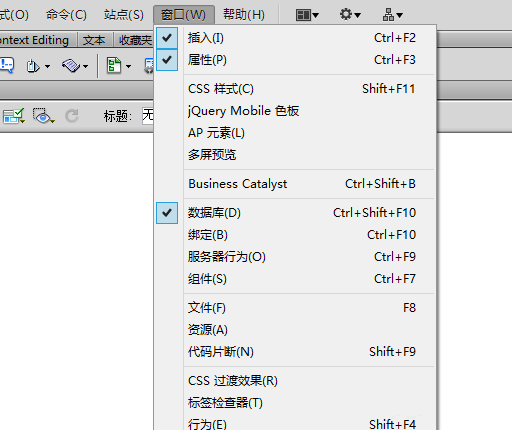
5. Setelah membuka perangkat lunak, atur ruang kerja Anda yang biasa;
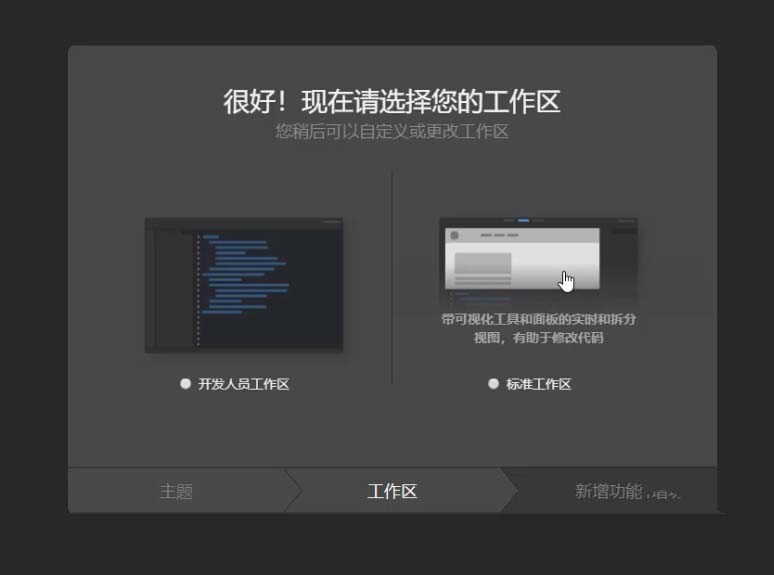
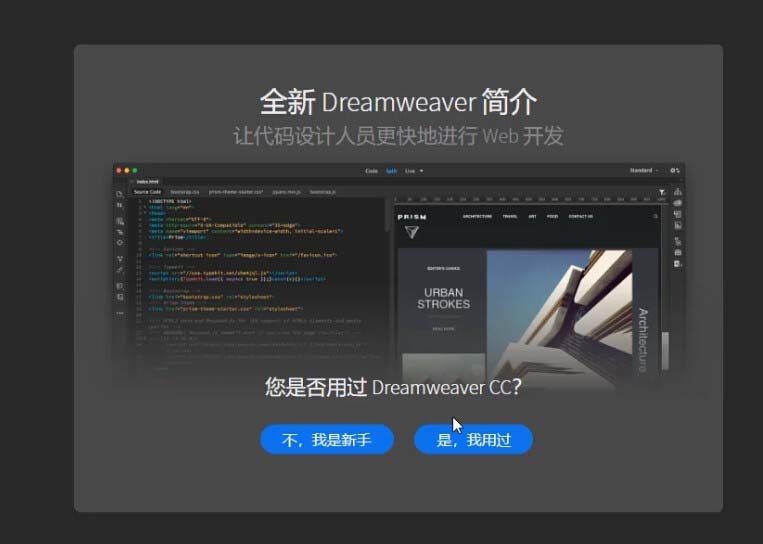
6. Setelah pengaturan selesai, perangkat lunak akan memiliki prompt uji coba 7 hari, yang menunjukkan bahwa perangkat lunak telah berhasil diinstal. Selanjutnya, akan diaktifkan. Sebelum aktivasi, dua masalah kecil harus diselesaikan tidak ada metode shortcut startup di desktop, dan yang lainnya adalah tidak ada metode shortcut startup di desktop Di mana menemukan direktori instalasi perangkat lunak.
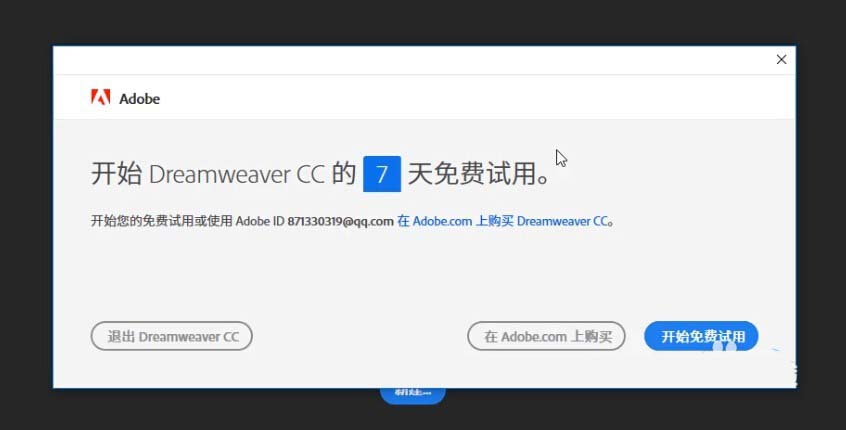
2. Buat program startup pintasan desktop
1. Setelah instalasi perangkat lunak selesai, seringkali tidak ada program startup di desktop, dan perlu dibuat secara manual. Klik bilah menu mulai di sudut kiri bawah untuk menemukan perangkat lunak DW2019 yang diinstal kali ini;
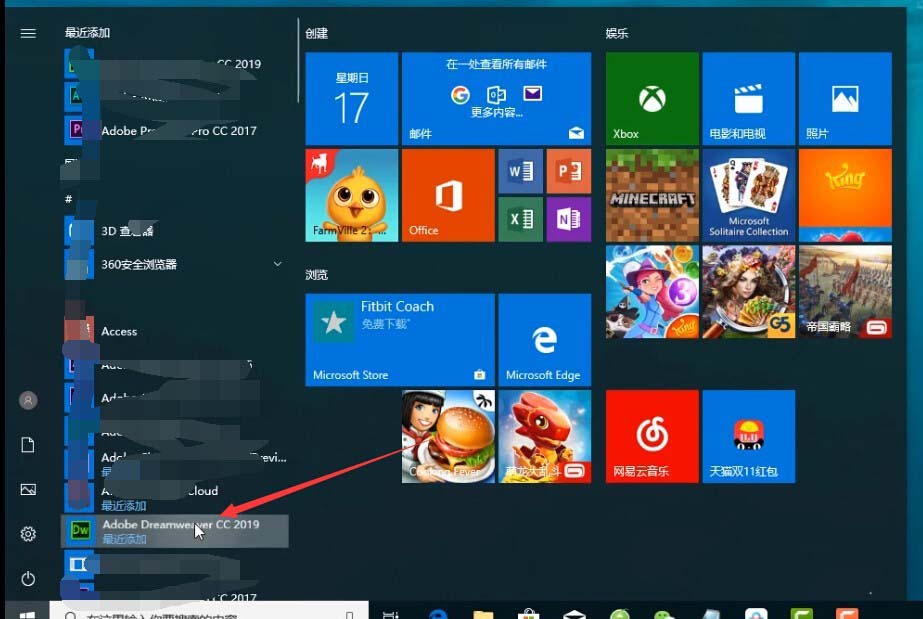
2. Klik kanan--Lainnya--Buka lokasi file;
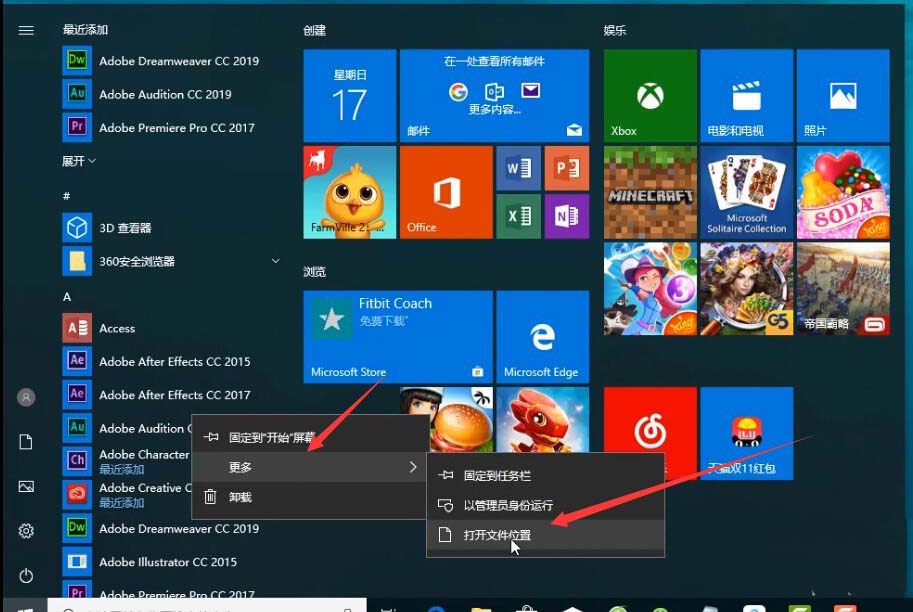
3. Lokasi file ini adalah metode startup perangkat lunak.
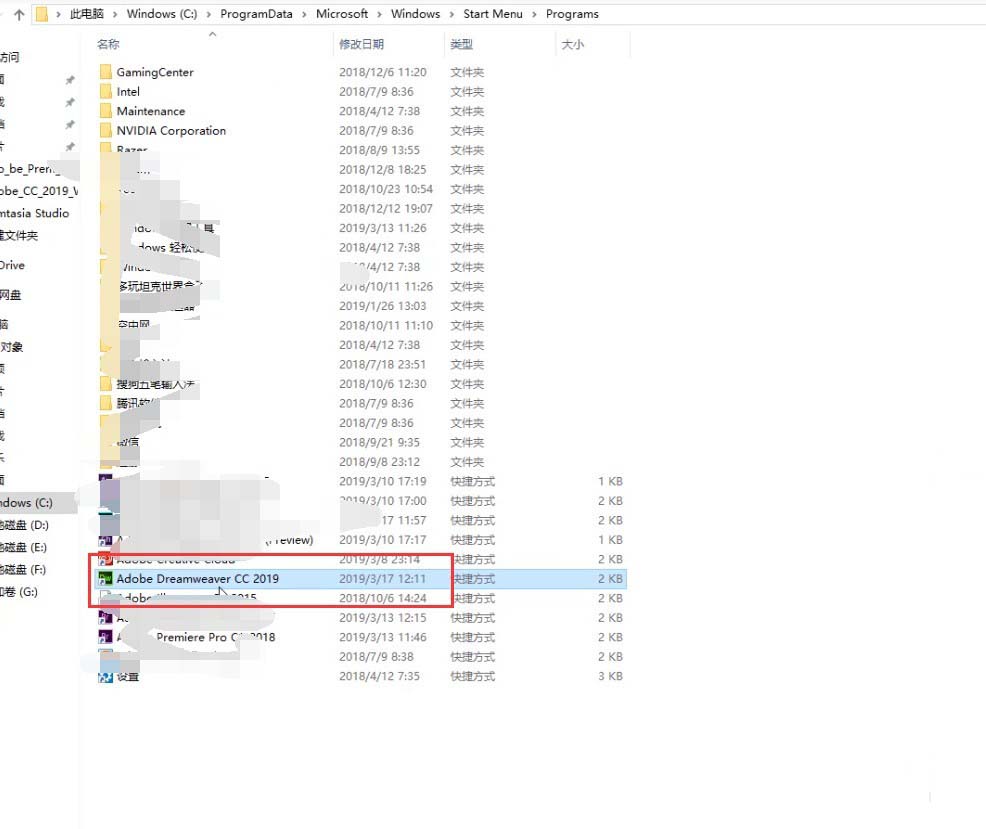
4. Kemudian klik kanan dan pilih Send to--Desktop shortcut , sehingga program startup software ada di desktop.

3. Di mana direktori instalasi perangkat lunak?
1. Klik kanan ikon perangkat lunak pada desktop dan klik Properties;
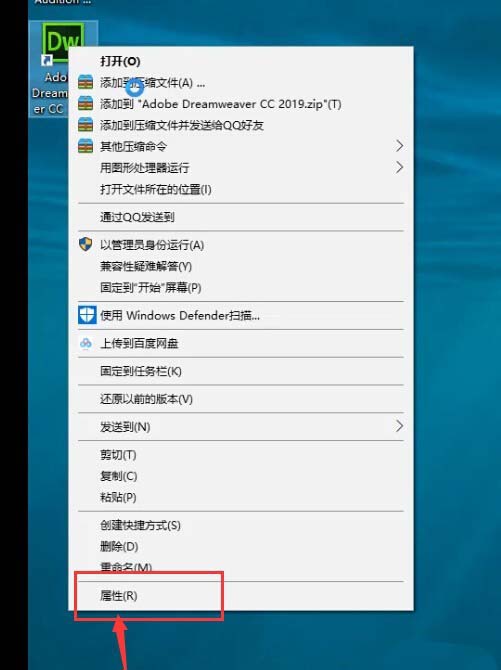
2. Lokasi awal ini adalah direktori instalasi perangkat lunak.
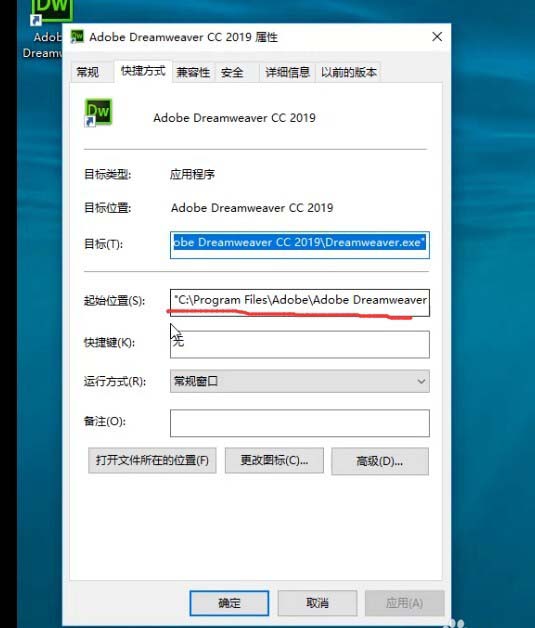
4. Tutorial Aktivasi
1. Perangkat lunak versi 2019 berbeda dari versi sebelumnya. Sebelum mengaktifkan perangkat lunak, Anda harus keluar dari ID Adobe Anda dan membuka alat Adobe Creative Cloud berwarna merah di desktop;
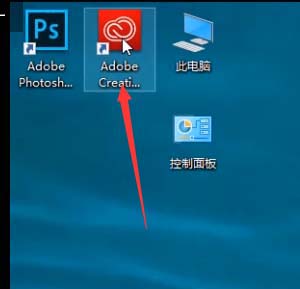
2. Klik avatar lalu pilih logout. Jika tombol logout berwarna abu-abu, tunggu sebentar, refresh belum selesai;
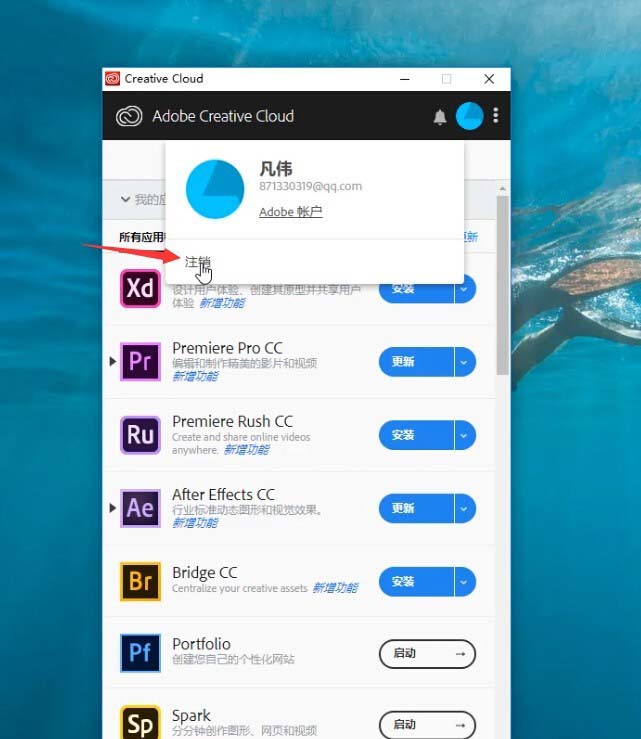
3. Sebuah jendela kecil akan muncul, pilih untuk keluar ;
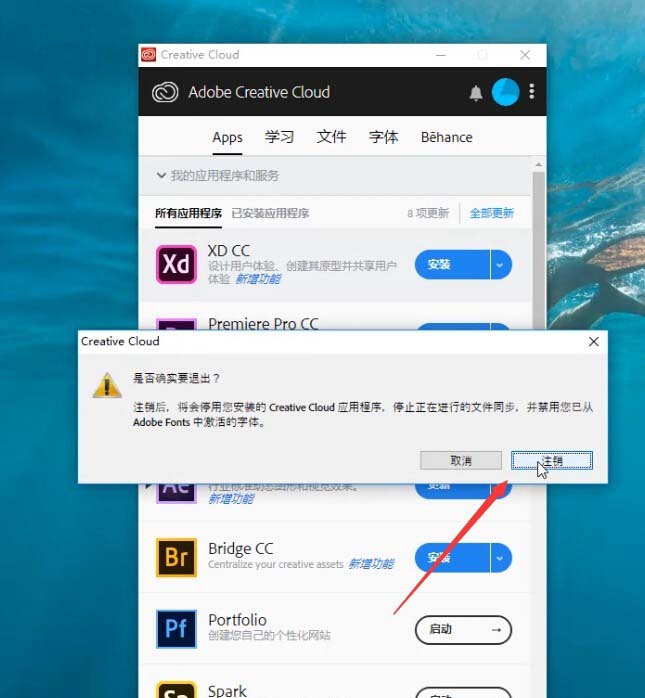
4. Kemudian akan berputar terus hingga muncul halaman login, dan logout berhasil;
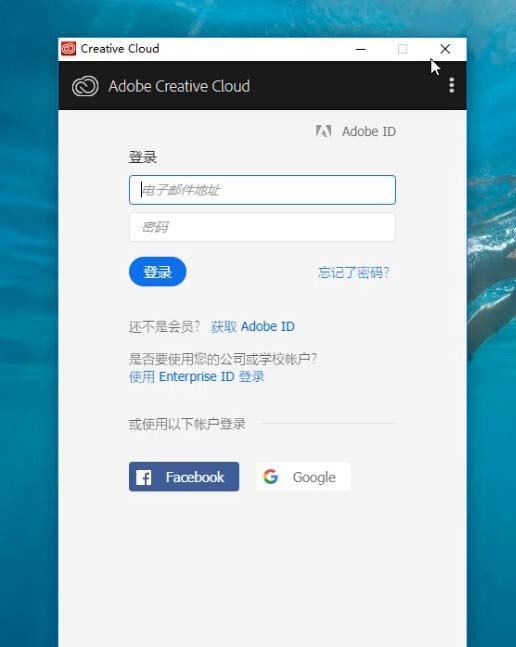
5. Buka paket patch perangkat lunak yang diunduh, klik kanan salinan patch, atau Ctrl+C untuk menyalin;
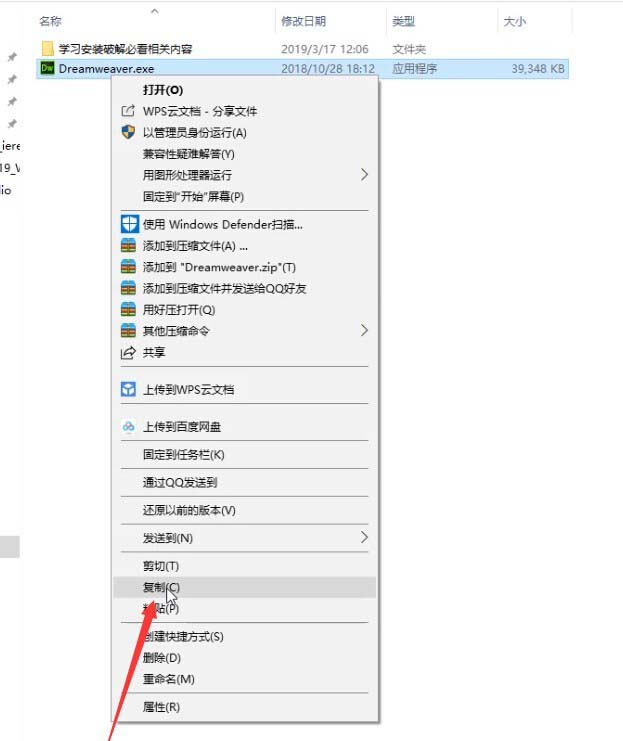
6. Buka direktori instalasi perangkat lunak. Baru saja kita melihat bahwa instalasinya ada di folder C/Program Files/Adobe;
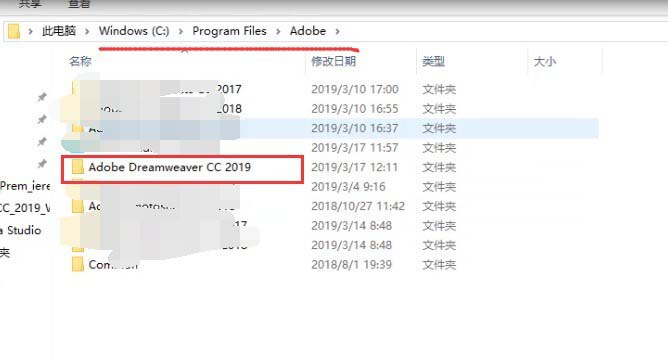
7. Temukan dan buka, lalu klik kanan pada posisi kosong untuk menempel, atau Ctrl+V untuk menempel;
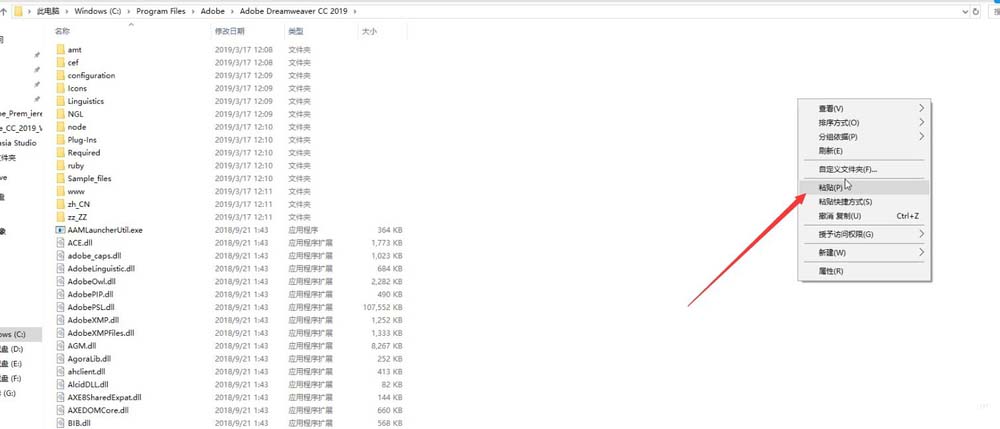
8. Akan ada file yang identik, pilih Ganti ;
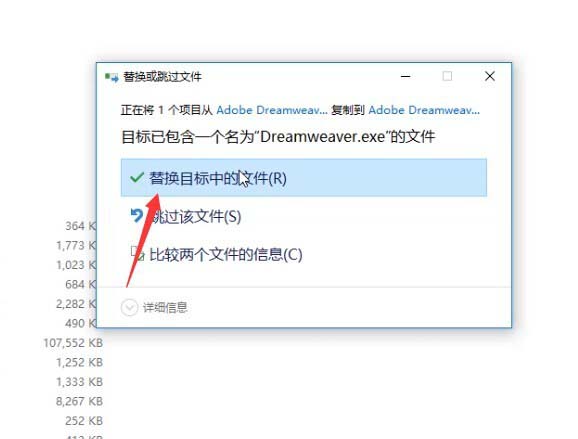
9. Ini meminta akses ke folder ditolak dan hak administrator diperlukan.
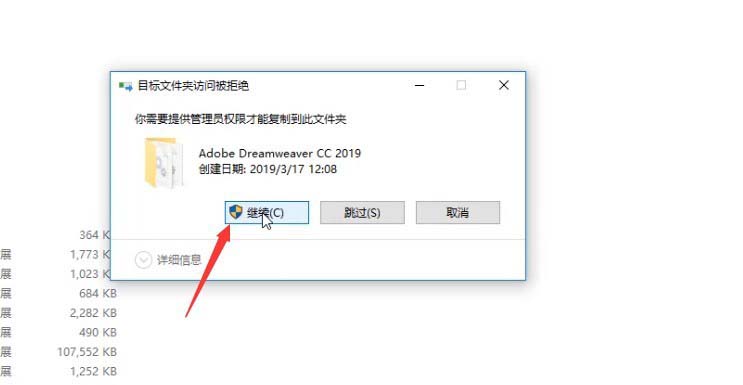
10. Saat Anda membuka kembali perangkat lunak tersebut, tidak akan ada perintah uji coba.
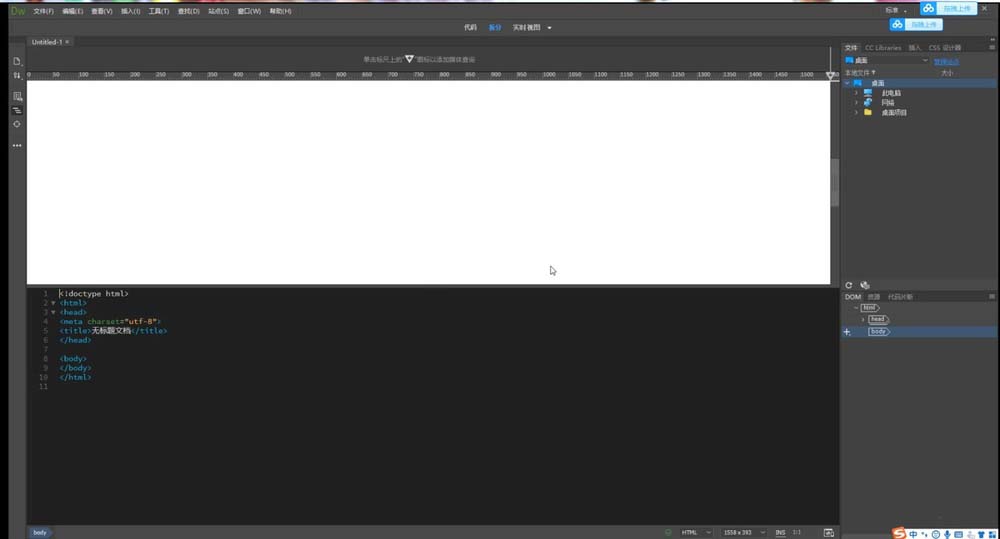
5. Ubah lokasi instalasi perangkat lunak
1. Bagaimana cara memodifikasinya jika saya tidak ingin menginstalnya di drive C? Buka alat awan merah di desktop;
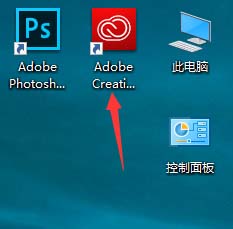
2. Klik tiga titik di sebelah avatar dan pilih preferensi;

3. Klik pada opsi Creative Cloud ;
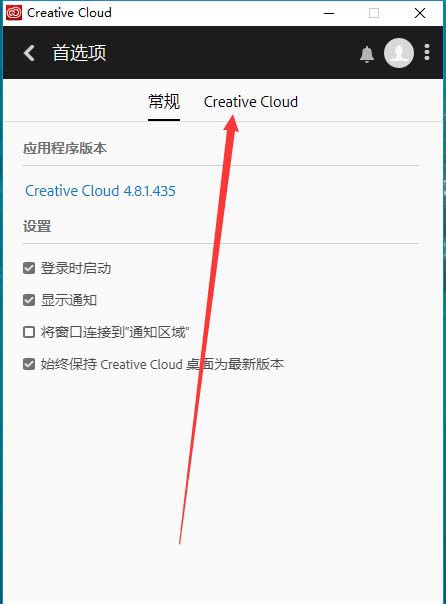
4. Di sini Anda dapat melihat perubahan lokasi instalasi perangkat lunak dan bahasa instalasi. Pilih disk yang besar, yang terbaik adalah membuat folder baru secara terpisah, dan kemudian mengubah nama folder ke bahasa Inggris, yang dapat mengurangi terjadinya masalah.
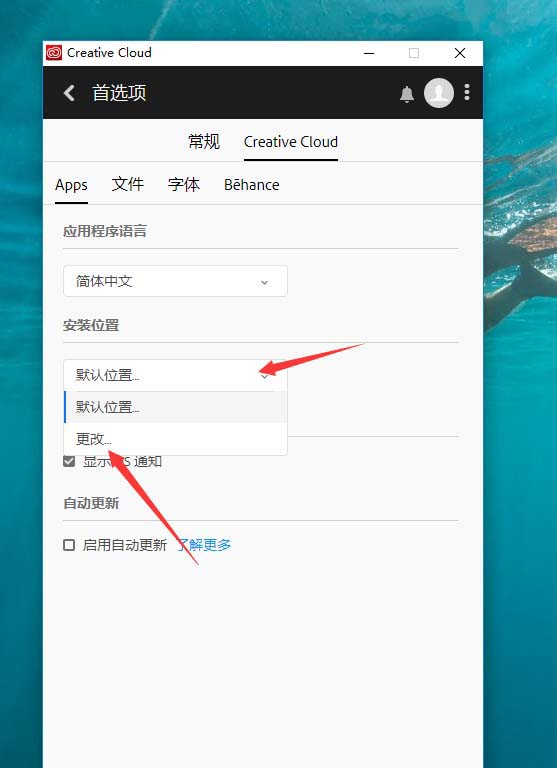
Di atas adalah tutorial instalasi dan aktivasi dw2019. Saya harap Anda menyukainya. Silakan terus memperhatikan downcodes.com.